希望您的 iPhone 在幾分鐘或幾小時後自動關閉手電筒?設定計時器在多種情況下很有用。例如,您可能需要手電筒來執行特定任務或緊急情況,但希望透過避免長時間使用來節省電池壽命。或者,您可以在睡前用它來閱讀或放鬆,並且不想冒帶著它入睡的風險。
雖然 iPhone 可以讓你控製手電筒的亮度,但它不能讓你安排它。但是,有一些解決方法可用。您可以透過以下兩種方式在 iPhone 上設定手電筒計時器。
1. 使用 Siri 捷徑設定手電筒定時器
自 iOS 12 起,iPhone 有了一個快捷方式應用程式來新增觸發器和操作。使用它,您可以建立一個快捷方式,在設定的持續時間後自動關閉手電筒。
您可以下載手電筒自動關閉捷徑並進行自訂,也可以按照以下步驟建立自己的捷徑:
1.開啟iPhone 上的「捷徑」應用程式。
2.點選右上角的加號 (+) 圖示以建立新捷徑。
3.按照設定的順序搜尋並新增以下操作:
- 設定手電筒或設定手電筒:選擇「開」可開啟手電筒。
- 等待:設定您希望手電筒保持開啟的持續時間(以秒為單位)。您可以按住數字來調整時間。
- 設定手電筒或設定手電筒:這次選擇“關閉”,等待時間後關閉手電筒。
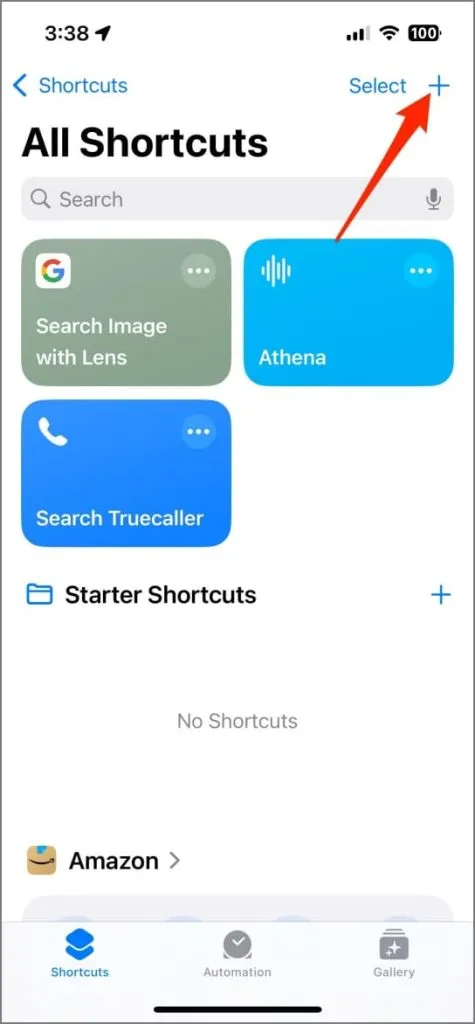
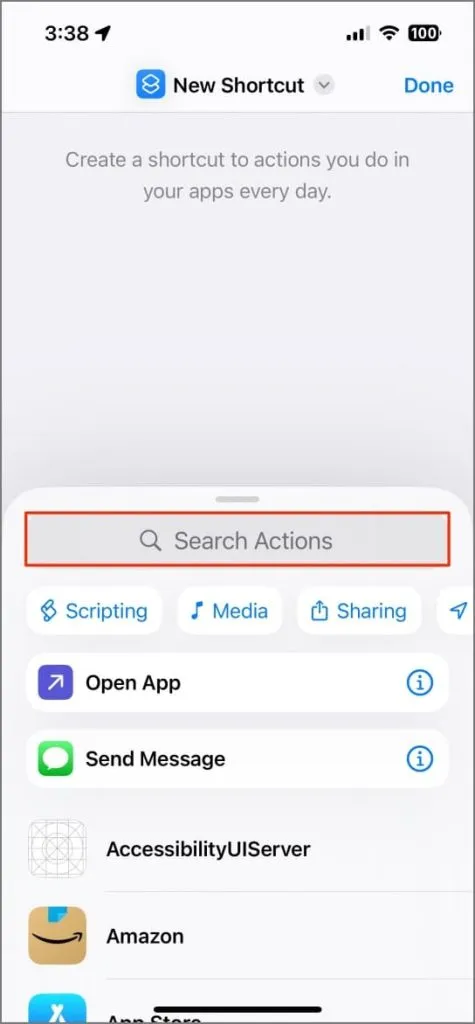
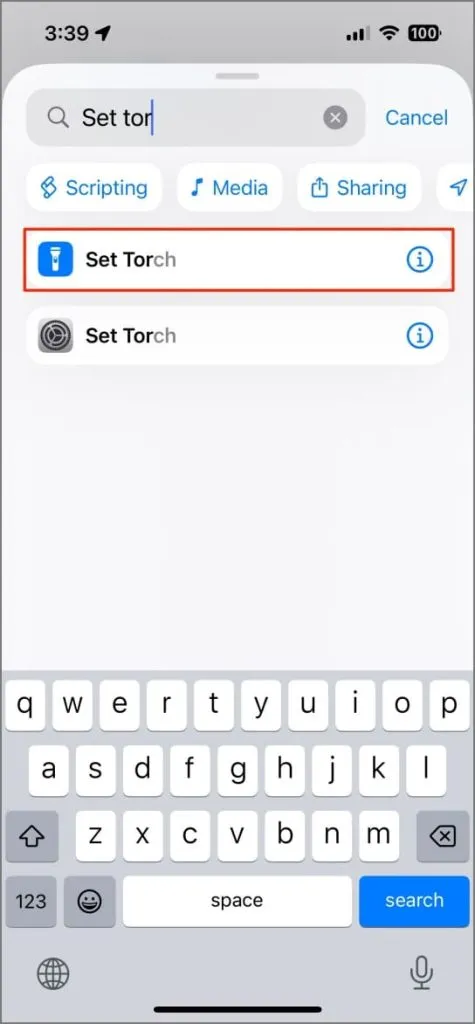
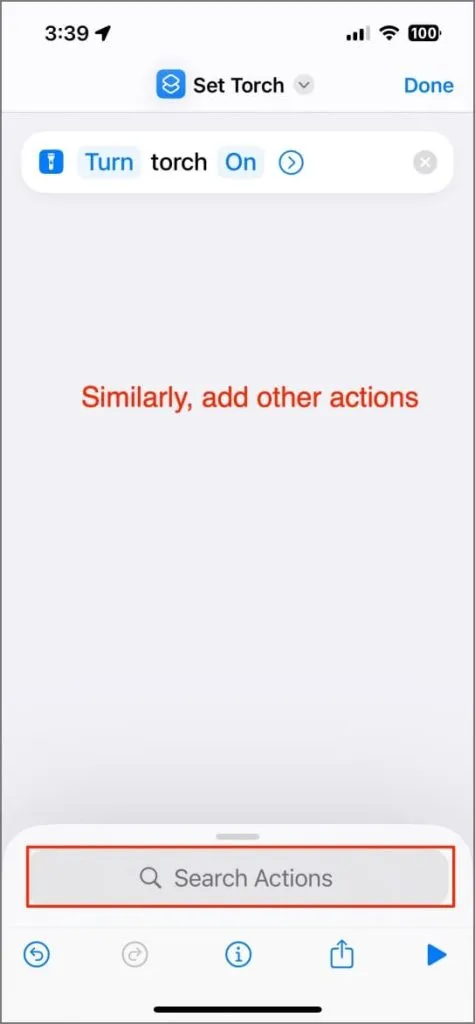
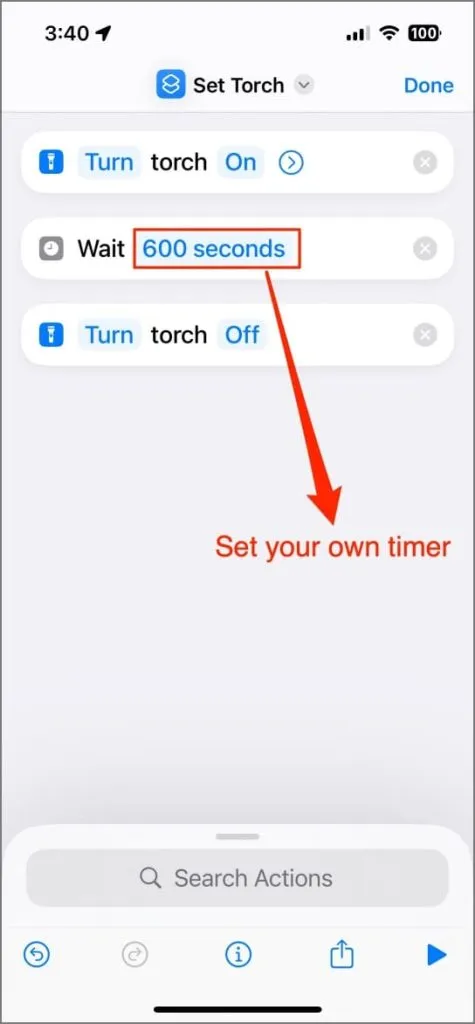
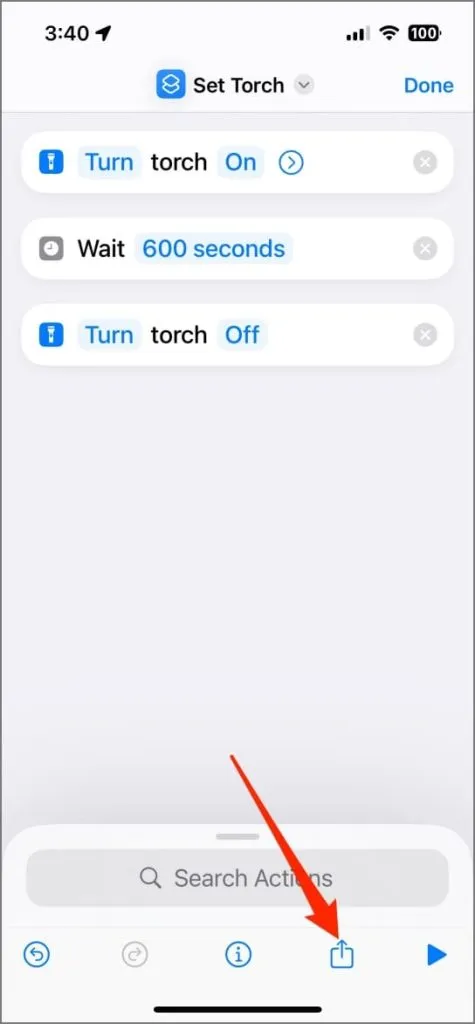
4.點擊底部的共享圖示>新增到主畫面。
5.為您的捷徑命名,例如「手電筒計時器」,然後選擇您喜歡的圖示(選購)。最後,點擊新增將其新增至主畫面。
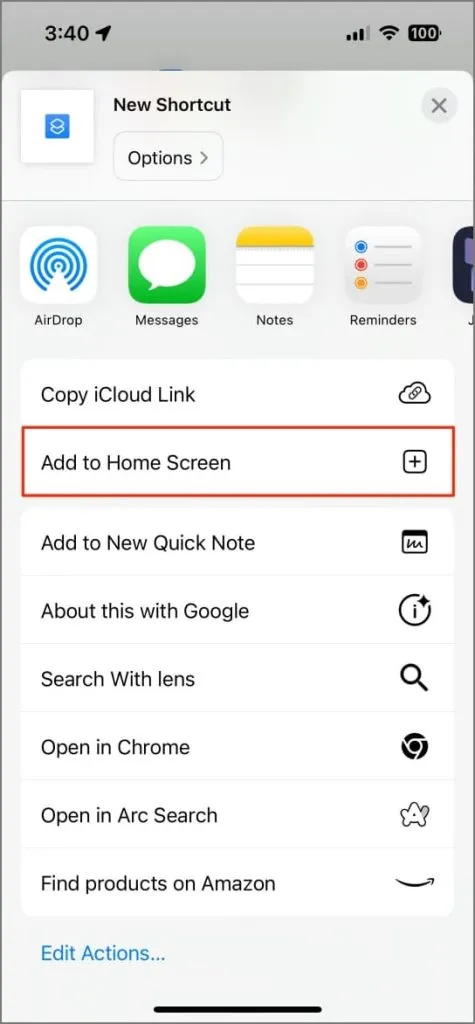
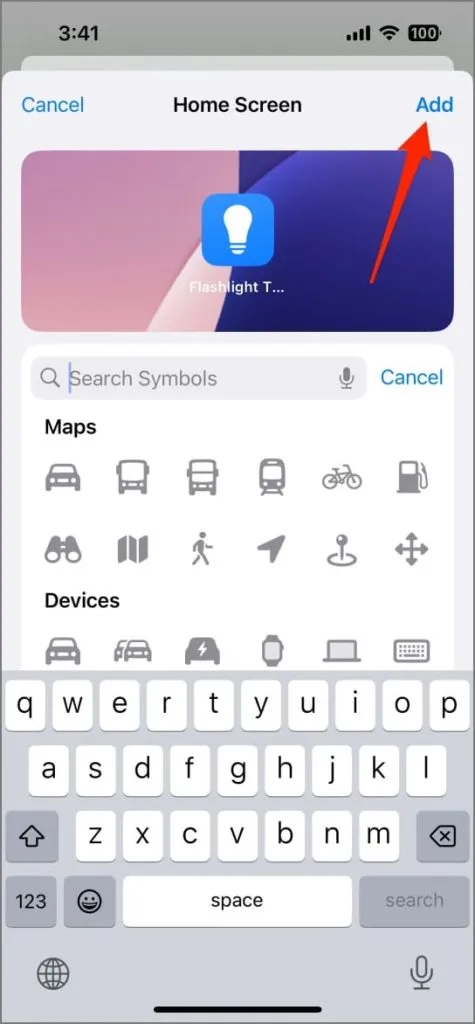
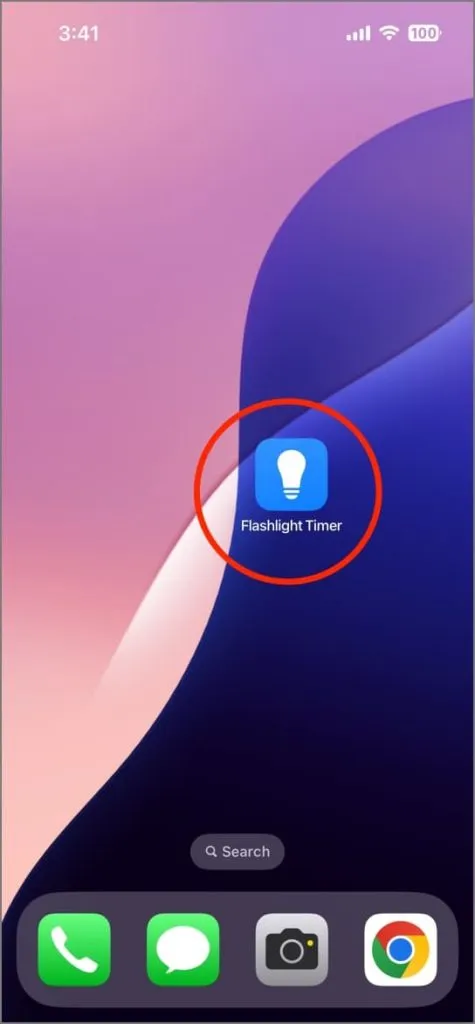
點擊主畫面上新建立的快捷方式,手電筒將在設定的時間後自動開啟並關閉。您也可以使用 Siri 運行快捷方式。只需說“嘿 Siri,運行手電筒計時器”(或您選擇的任何名稱)。
2.使用手電筒定時器應用程式
以下是一些第三方應用程序,可讓您在打開 iPhone 上的手電筒之前設定計時器。然而,唯一的缺點是,由於 iOS 系統的限制,當您的裝置被鎖定時,手電筒將無法運作。
火炬計時器:選擇預設計時器之一或+按鈕來建立您自己的計時器。設定所需的持續時間或您希望手電筒自動關閉的特定時間並啟動計時器。您也可以新增主螢幕小工具來啟動手電筒的倒數計時器或時鐘。
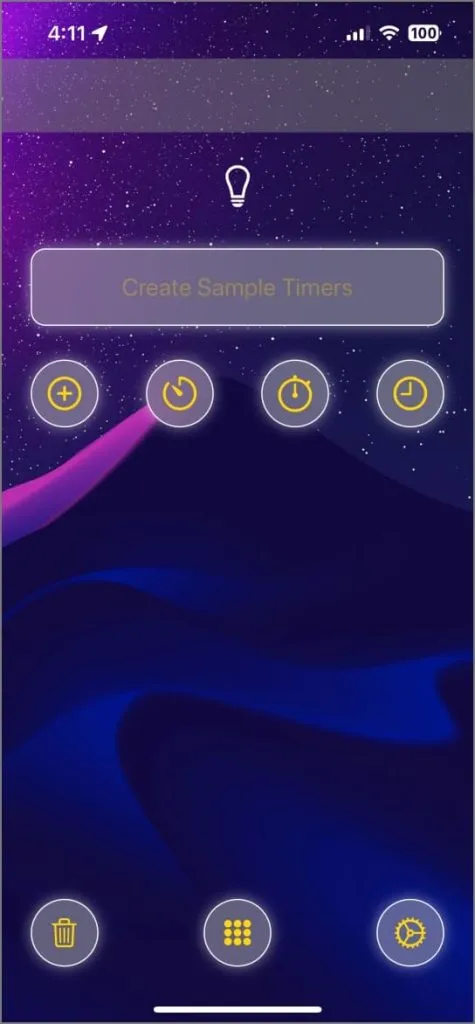
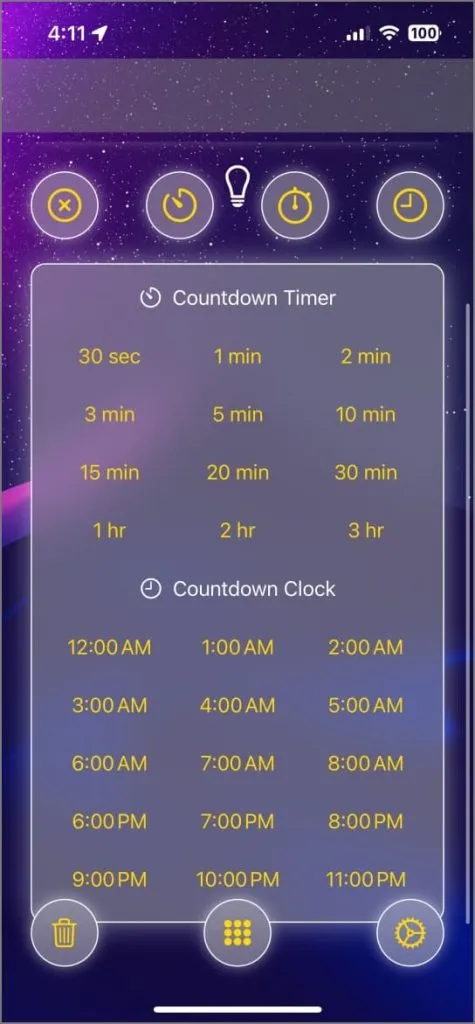
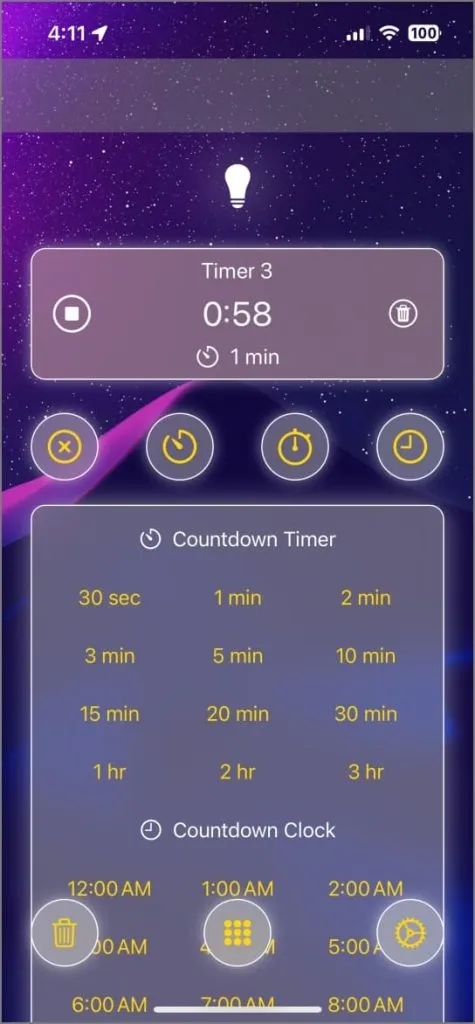
手電筒:打開手電筒。然後,調整亮度並點擊時鐘按鈕設定睡眠定時器。該應用程式還包括一個鎖定按鈕,以防止意外觸摸螢幕。您的 iPhone 螢幕將變成帶有大白色光錐的手電筒。您可以用兩根手指調整圓錐體的大小,使其適合閱讀或其他任務。
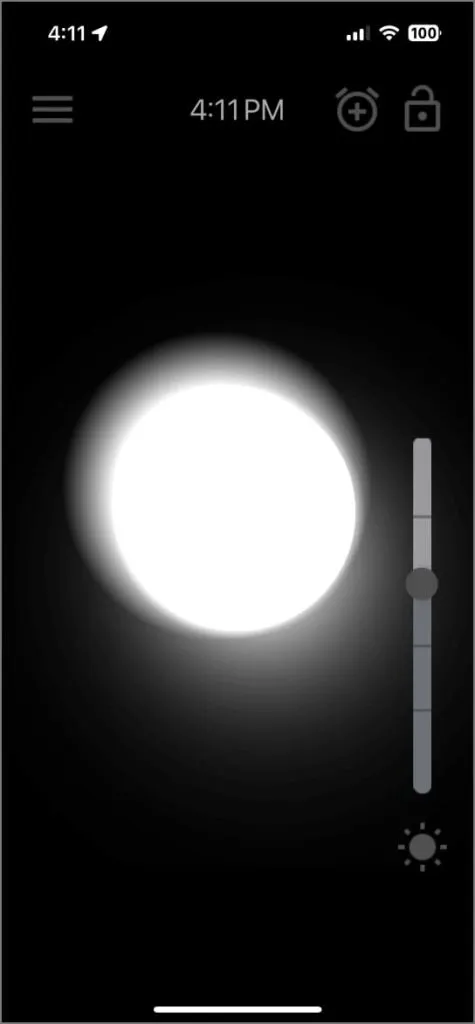
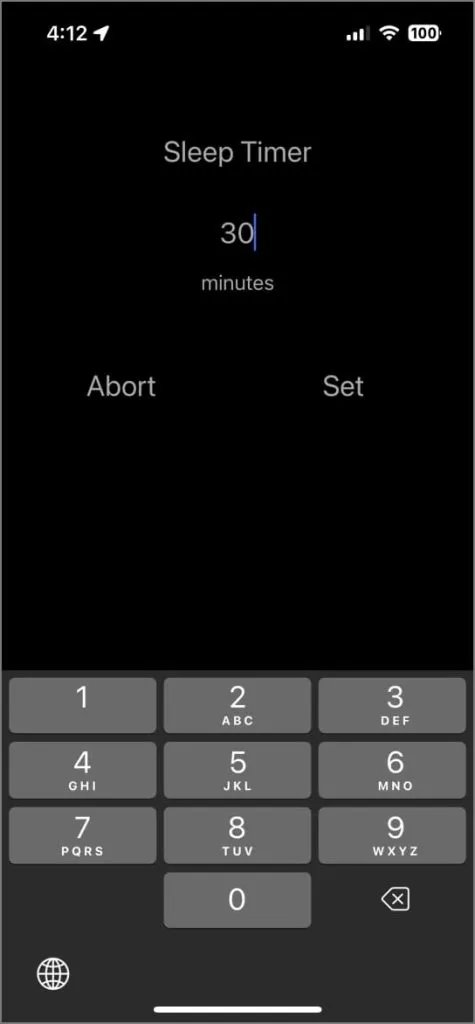

這些方法提供了在設定的持續時間後自動關閉 iPhone 手電筒的便捷方法。無論您喜歡使用快捷方式進行自訂還是第三方應用程序,您現在都可以節省電池壽命並確保手電筒的開啟時間不會超過必要的時間。
發佈留言